wps文档并排显示校对文字能极大提高办公效率,本文php小编苹果将详细介绍wps文档并排显示校对文字的操作方法,帮助大家轻松实现校对文字并行展示。
首先打开两个文档,若我们想并排查看这两个文档的内容。
点击上方菜单栏视图-并排比较,此时两个文档会出现并排出现。
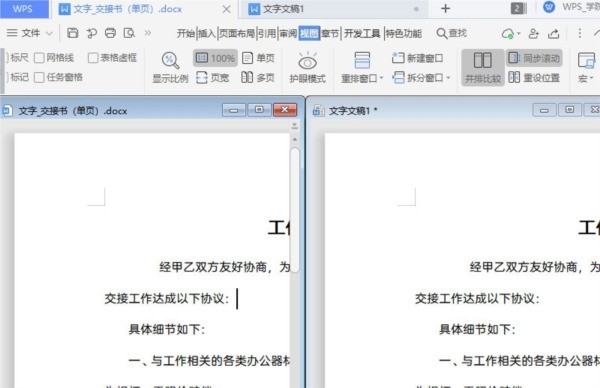
还可以点击上方【同步滚动】按钮,开启同步滚动。
两个文档将会同步滚动便于我们相互对比、查看。
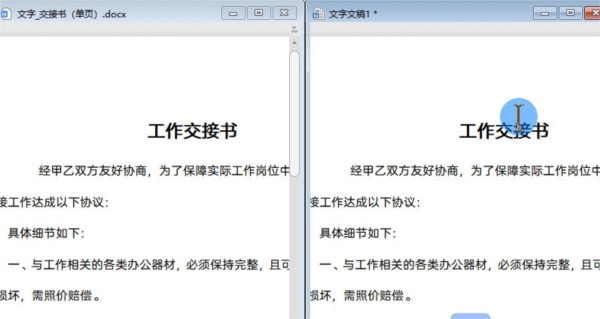
点击【重设位置】,可以重新设置窗口位置,使文档平分屏幕显示。
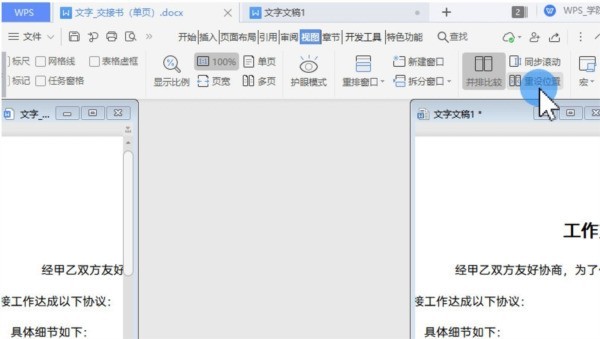
若想退出并排比较模式,再次点击【并排比较】就可以了。
以上就是WPS文档怎么并排显示校对文字_几步操作即可的详细内容,更多请关注php中文网其它相关文章!

全网最新最细最实用WPS零基础入门到精通全套教程!带你真正掌握WPS办公! 内含Excel基础操作、函数设计、数据透视表等

Copyright 2014-2025 https://www.php.cn/ All Rights Reserved | php.cn | 湘ICP备2023035733号